专业的浏览器下载、评测网站
360浏览器访问B站网页不显示搜索栏的解决方法(图片)
2020-12-08作者:浏览器之家来源:本站原创浏览:
最近有网友反映,他使用360浏览器访问B站的时候,发现B站网页中的搜索栏无法正常显示,每次刚刚打开网页的一瞬间可以正常显示,之后就会消失了。那么360浏览器访问B站网页不显示搜索栏怎么办呢?根据浏览器之家小编的经验,这种情况一般是因为360浏览器中存在有问题的插件导致的,下面小编给大家分享一下详细的解决方法,有需要的朋友一起来看看吧!
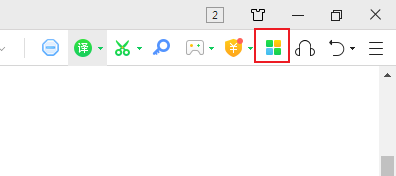
2、点击之后下面会弹出如下图所示的插件管理菜单窗口,在窗口右下角点击“管理”按钮进入360浏览器插件管理中心。
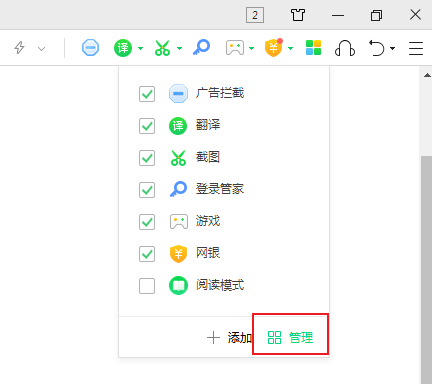
3、在360浏览器的插件管理中心可以看到当前浏览器中的所有插件,将这些插件依次关闭并尝试刷新B站网页,等到能够正常显示出搜索框时就说明找到出现问题的插件了(优先关注跟B站相关的浏览器插件),最后将有问题的插件停用或卸载就可以了。
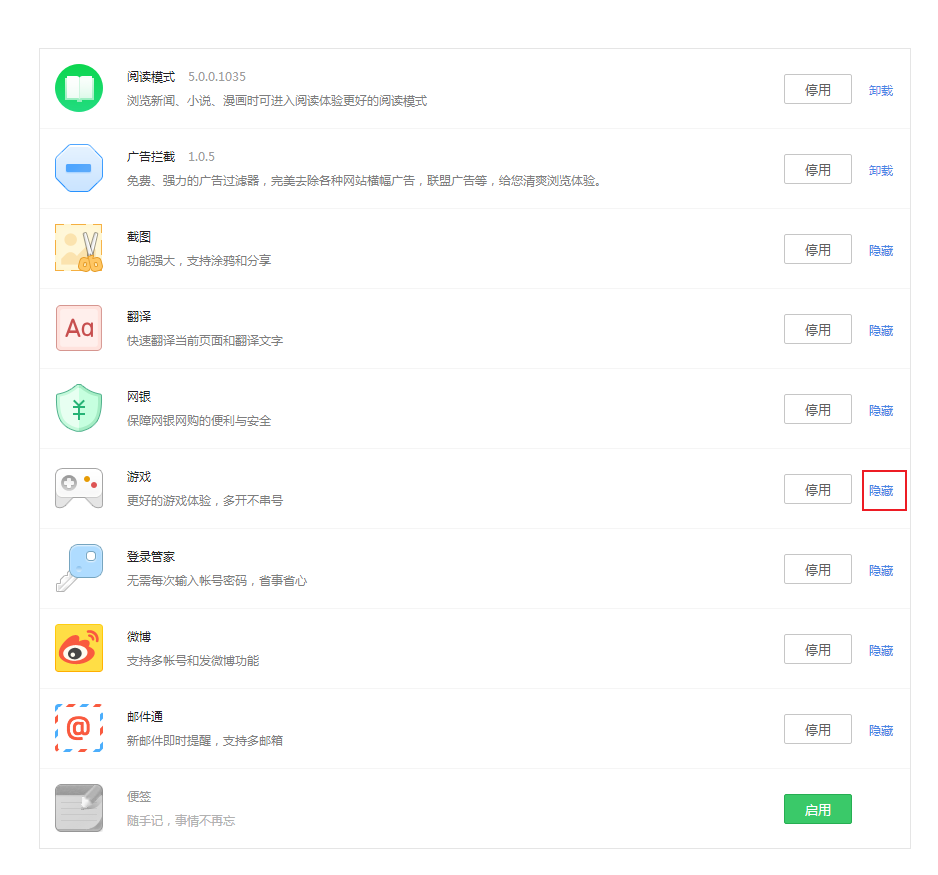
以上就是360浏览器访问B站网页不显示搜索栏的解决方法,按照上面的方法删除不需要的插件后,应该就可以正常显示B站的搜索栏了。
360浏览器访问B站网页不显示搜索栏的解决方法
1、首先打开360浏览器,在浏览器右上方的扩展栏中可以看到如下图所示的“管理”图标,使用鼠标点击该图标。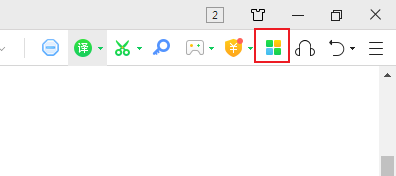
2、点击之后下面会弹出如下图所示的插件管理菜单窗口,在窗口右下角点击“管理”按钮进入360浏览器插件管理中心。
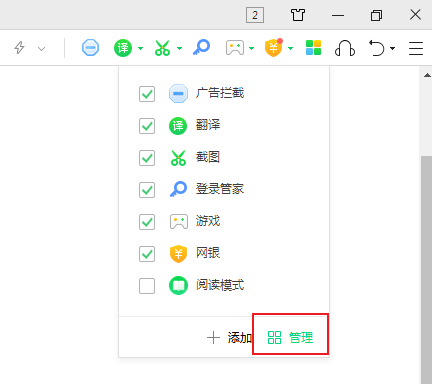
3、在360浏览器的插件管理中心可以看到当前浏览器中的所有插件,将这些插件依次关闭并尝试刷新B站网页,等到能够正常显示出搜索框时就说明找到出现问题的插件了(优先关注跟B站相关的浏览器插件),最后将有问题的插件停用或卸载就可以了。
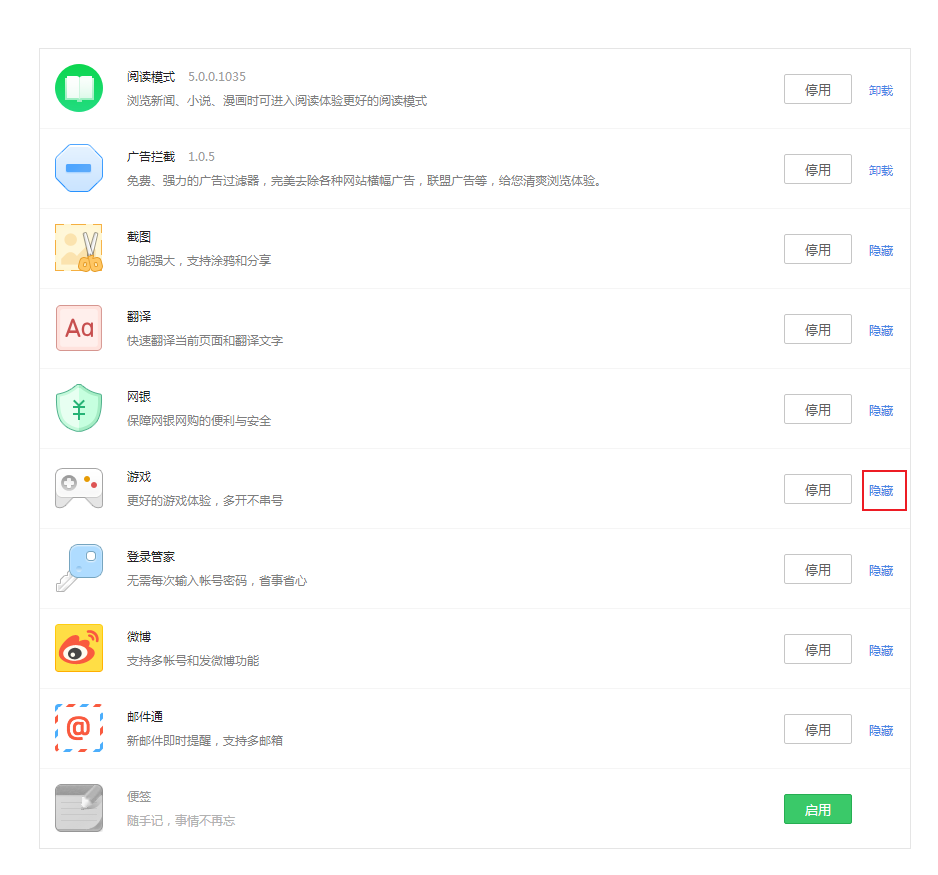
以上就是360浏览器访问B站网页不显示搜索栏的解决方法,按照上面的方法删除不需要的插件后,应该就可以正常显示B站的搜索栏了。
猜你喜欢
热门文章
本类排行
- 1360浏览器打开网页提示存在违法信息其它网站正常的解决方法(图文)
- 2360浏览器打开4399游戏界面提示需要启用flash插件的详细解决方法(图文)
- 3360浏览器打开部分网页被反诈骗中心拦截的详细解决方法(图文)
- 4360安全浏览器关闭360画报的详细设置方法(图文)
- 5360浏览器安装猫抓网页视频下载插件的详细操作方法(图文)
- 6360浏览器出现请允许浏览器打开wps office提示的解决方法(图文)
- 7使用IE浏览器打开某些网页时会自动跳转到360浏览器的解决方法(图文)
- 8360浏览器的主页是灰色的设置不了怎么办(已解决)
- 9360浏览器收藏夹中的内容不见了怎么办?360浏览器恢复收藏夹的方法
- 10360安全浏览器青少年模式在哪里?360安全浏览器青少年模式开启教程
相关下载
关注手机站